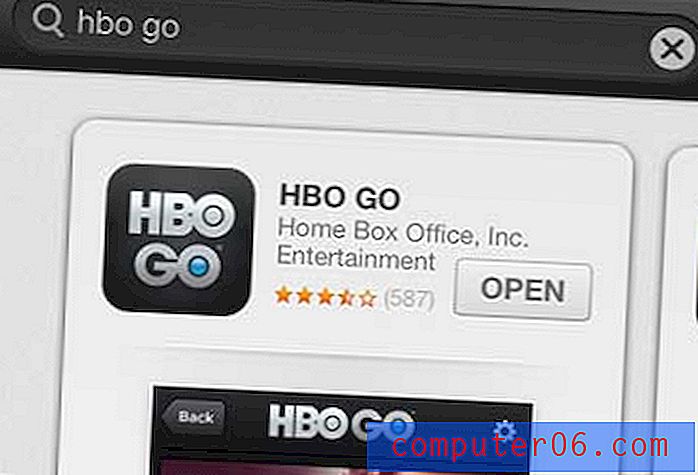Revisión del administrador de contraseñas de Keeper
4.5 de 5
Agregue las funciones que necesita precio
4 de 5
$ 29.99- $ 59.97 por año facilidad de uso
4.5 de 5
Interfaz clara e intuitiva. apoyo
4 de 5
Preguntas frecuentes, tutoriales, guías de usuario, soporte 24/7
Sumario rápido
Las contraseñas son las claves que mantienen seguros nuestros objetos de valor en línea, ya sea nuestra información personal o nuestro dinero. El problema es que es difícil recordar tantos, por lo que es tentador simplificarlos, usar el mismo para cada sitio o escribirlos en notas adhesivas. Nada de eso es seguro. ¿Qué debemos hacer en su lugar? Utiliza un administrador de contraseñas.
Keeper Password Manager es uno de esos programas. Creará contraseñas seguras para usted, recuérdelas y las completará automáticamente cuando sea necesario. Funciona bien, es muy seguro y tiene muchas funciones. Funciona en Mac, Windows y Linux y es compatible con una mayor cantidad de navegadores web que la mayoría de la competencia, incluidos Chrome, Firefox, Safari, Internet Explorer, Edge y Opera. Hay una gama de productos disponibles y puede elegir los que necesita. Aquí están los costos de los planes personales:
- Keeper Password Manager $ 29.99 / año,
- Almacenamiento seguro de archivos (10 GB) $ 9.99 / año,
- BreachWatch Dark Web Protection $ 19.99 / año,
- KeeperChat $ 19.99 / año.
Estos se pueden agrupar, con un costo total de $ 59.97. Ese ahorro de $ 19.99 / año esencialmente le brinda la aplicación de chat de forma gratuita. Los estudiantes reciben un descuento del 50%, y los planes familiares ($ 29.99- $ 59.97 / año) y de negocios ($ 30-45 / usuario / año) están disponibles. También hay una versión gratuita que funciona en un solo dispositivo y una prueba gratuita de 30 días.
Esta estrategia de precios le brinda una serie de opciones. Un usuario individual puede obtener muchas de las funciones por $ 29.99 / año, un poco más barato que 1Password y Dashlane, pero con menos funciones. Pero agregar esas características adicionales lo hace significativamente más costoso que otros administradores de contraseñas.
Si compra Keeper, tenga cuidado durante el proceso de pago. Una opinión de usuario sobre Asuntos del Consumidor se queja de una práctica engañosa al comprar:
Me sorprendió totalmente ver cómo esta empresa se ha establecido para comprar su sencillo plan personal. El plan es de $ 29.99 USD por año, lo cual está bien, pero aquí viene la increíble estafa contundente. Cuando hace clic en el botón "comprar ahora" en el plan personal por $ 29.99, de repente se le envía una factura con un cuadro de pago con un total de $ 59.99 USD. Agregan todos estos extras sin siquiera preguntar o marcar cualquier casilla sin forma de desmarcarlos, debe ir más allá para hacer esto. Tenga cuidado con esta forma muy inapropiada de vender un producto. ir a su sitio y ver por ti mismo.
Ten cuidado, lo probé yo mismo, y tiene razón. Al hacer clic en el botón Comprar ahora para el plan básico, el paquete completo estaba en mi cesta al momento de pagar. De hecho, sucedió lo mismo sin importar qué producto intenté comprar. Esta no es la forma en que debería funcionar, y Keeper debería hacerlo mejor.
Lo que me gusta
- Tú eliges las características que necesitas
- Aplicación intuitiva y diseño web
- Admite una amplia variedad de navegadores web
- Importación directa de contraseñas
- Auditoría de seguridad y BreachWatch advierten sobre problemas de contraseña
- El plan gratuito es solo para un dispositivo
- Puede llegar a ser bastante caro
Keeper Password Manager
Calificación general: 4.3 de 5 $ 29.99 + por año Visite el sitioNavegacion rapida
// ¿Por qué deberías confiar en mí?
// Revisión de Keeper: ¿Qué hay para ti?
// Razones detrás de mis calificaciones
// Alternativas a Keeper
// Conclusión
¿Por qué deberías confiar en mí?
Mi nombre es Adrian Try, y creo que todos pueden beneficiarse al usar un administrador de contraseñas. Me han hecho la vida más fácil durante más de una década y los recomiendo.
Utilicé LastPass durante cinco o seis años a partir de 2009. Mis gerentes pudieron darme acceso a servicios web sin que yo supiera las contraseñas y eliminar el acceso cuando ya no lo necesitaba. Y cuando dejé el trabajo, no había dudas sobre con quién podría compartir las contraseñas.
Hace unos años me cambié al llavero iCloud de Apple. Se integra bien con macOS e iOS, sugiere y completa automáticamente las contraseñas (tanto para sitios web como para aplicaciones), y me advierte cuando he usado la misma contraseña en varios sitios. Pero no tiene todas las características de sus competidores, y estoy ansioso por evaluar las opciones mientras escribo esta serie de revisiones.
No he usado Keeper antes, así que instalé la prueba gratuita de 30 días en mi iMac basado en MacOS Mojave y lo probé a fondo durante varios días.

Algunos de los miembros de mi familia son expertos en tecnología y usan 1Password para administrar sus contraseñas. Otros han estado usando la misma contraseña simple durante décadas, esperando lo mejor. Si estás haciendo lo mismo, espero que esta revisión te haga cambiar de opinión. Siga leyendo para descubrir si Keeper es el mejor administrador de contraseñas para usted.
Keeper Review: ¿Qué hay para ti?
Keeper tiene que ver con la administración de contraseñas, y enumeraré sus características en las siguientes ocho secciones. En cada subsección, exploraré lo que ofrece la aplicación y luego compartiré mi opinión personal.
1. Almacene de forma segura sus contraseñas
No guarde sus contraseñas en una hoja de papel, una hoja de cálculo o en su cabeza. Todas esas estrategias comprometen su seguridad. El mejor lugar para sus contraseñas es un administrador de contraseñas. El plan de pago de Keeper los almacenará todos en la nube y los sincronizará con todos sus dispositivos para que estén disponibles cuando los necesite.
La seguridad cibernética comienza con la seguridad de contraseña. Keeper es el mejor administrador de contraseñas para protegerlo a usted, a su familia y a su empresa de las infracciones de datos y las amenazas cibernéticas relacionadas con la contraseña.
¿Pero es la nube realmente el lugar más seguro para sus contraseñas? Si su cuenta de Keeper fue pirateada, ¡tendrán acceso a todos sus inicios de sesión! Esa es una preocupación válida. Pero creo que al usar medidas de seguridad razonables, los administradores de contraseñas son los lugares más seguros para almacenar información confidencial.
Es crucial que su administrador de contraseñas sea seguro, y Keeper se toma muy en serio la seguridad. Genera contraseñas aleatorias nuevas y seguras para todas sus cuentas. Es un administrador de contraseñas de conocimiento cero y utiliza cifrado AES de 256 bits. (CNN)
Las buenas prácticas de seguridad comienzan con la elección de una Contraseña maestra de Keeper y su seguridad. Desafortunadamente, el proceso de registro no requiere que su contraseña sea segura, pero debe hacerlo. Elija algo que no sea demasiado corto y adivinable, pero que recuerde.
Junto con su contraseña maestra, Keeper también le pedirá que configure una pregunta de seguridad que pueda usarse para restablecer su contraseña maestra si la olvida. Esto me preocupa porque las respuestas a las preguntas de seguridad son a menudo fáciles de adivinar o descubrir, deshaciendo totalmente todo el gran trabajo de seguridad de Keeper. Así que elige algo impredecible en su lugar. Afortunadamente, si lo usa para restablecer su contraseña, también deberá responder a un correo electrónico de confirmación.
Para un nivel adicional de seguridad, Keeper le permite configurar la autenticación de dos factores (2FA) para que su nombre de usuario y contraseña por sí solos no sean suficientes para iniciar sesión. Esta es una excelente protección en caso de que su contraseña se vea comprometida de alguna manera.
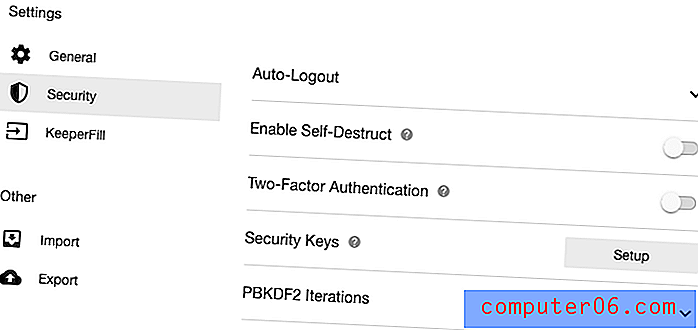
Keeper le permite usar un código SMS para dos factores, una aplicación de autenticación como Google Authenticator o incluso claves de seguridad físicas de Yubico o Google. Como lo hace Keeper, recomiendo encarecidamente que active esta capa adicional. (CNN)
Al iniciar sesión, puede usar su huella digital en una MacBook Pro con Touch ID o la autenticación biométrica de Windows Hello en una PC. Pero para hacer esto, tendrá que descargar la aplicación desde la App Store relevante, en lugar del sitio web del desarrollador.
Una salvaguardia final es la autodestrucción. Puede especificar que todos sus archivos de Keeper se borren después de cinco intentos de inicio de sesión fallidos, lo que brinda protección adicional si alguien intenta piratear su cuenta.
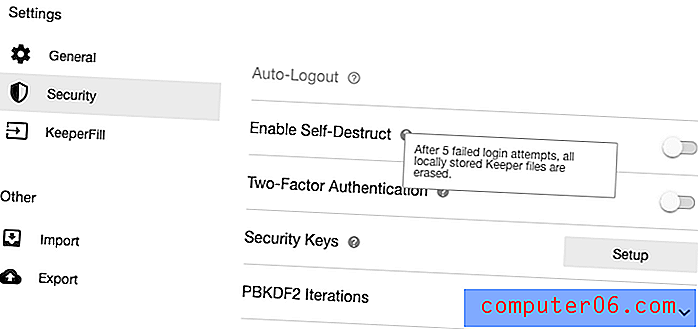
¿Cómo se ingresan las contraseñas en Keeper? La aplicación los aprenderá cada vez que inicies sesión ...
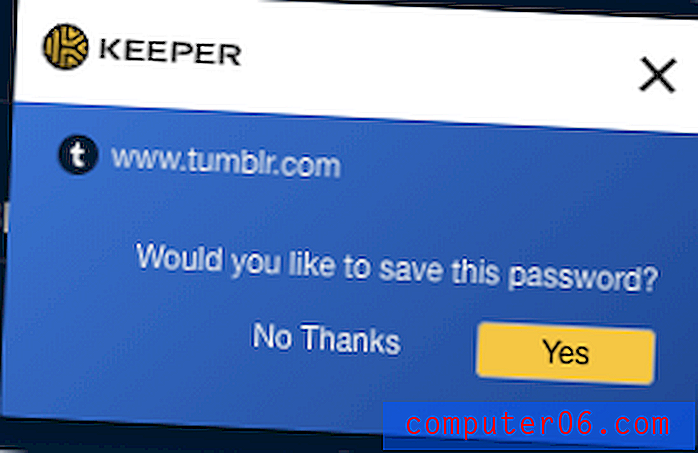
... o puede ingresarlos manualmente en la aplicación.
Keeper también puede importar sus contraseñas desde navegadores web y otros administradores de contraseñas, y el proceso me pareció fácil y directo. De hecho, el cuadro de diálogo Importar es lo primero que aparece después de registrarse.
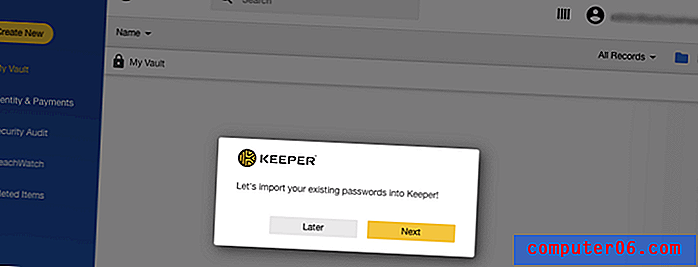
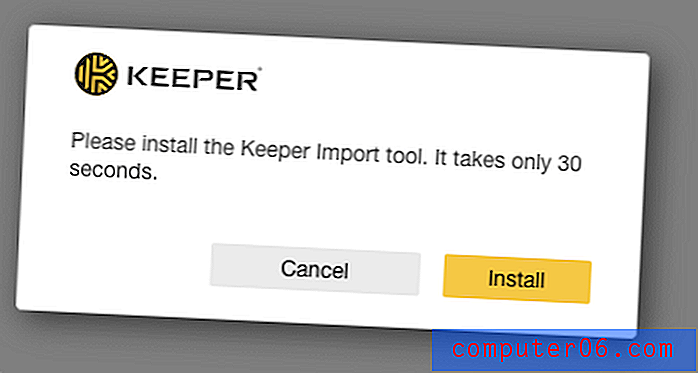
Keeper encontró e importó 20 contraseñas en Google Chrome.
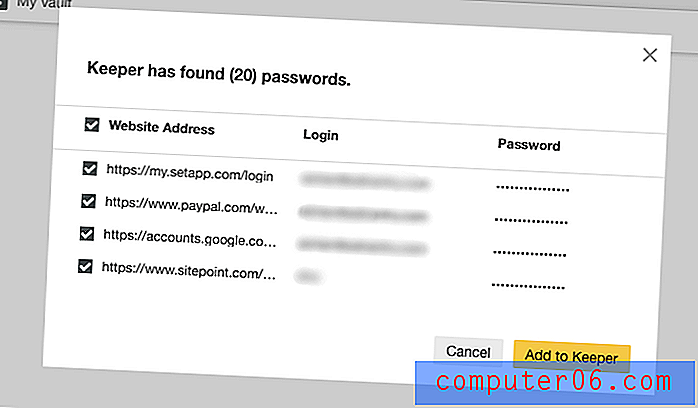
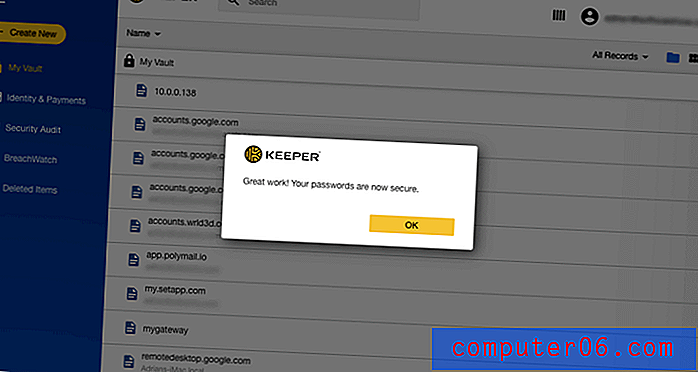
Luego me ofrecieron importar la contraseña de otras aplicaciones.
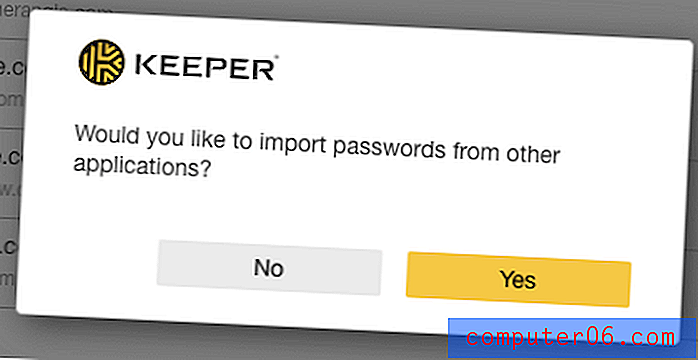
Puedo importar desde una larga lista de otros administradores de contraseñas, incluidos LastPass, 1Password, Dashlane, RoboForm y True Key. También puedo importar directamente desde navegadores web como Google Chrome, Firefox, Internet Explorer, Microsoft Edge y Opera.
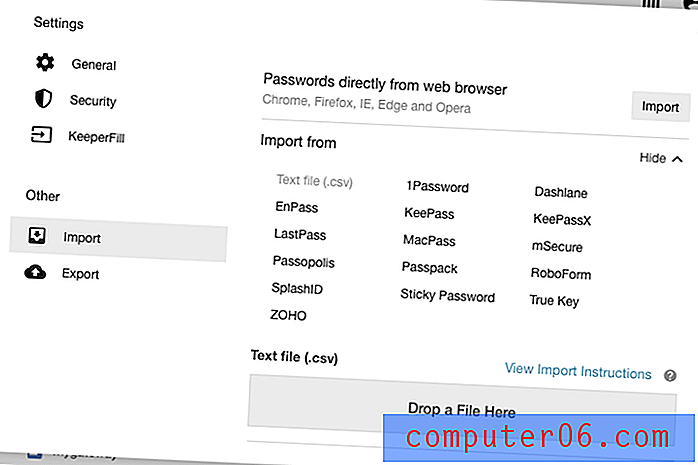
Quiero importar mis viejas contraseñas de LastPass, pero primero necesito exportar mis contraseñas como un archivo CSV.
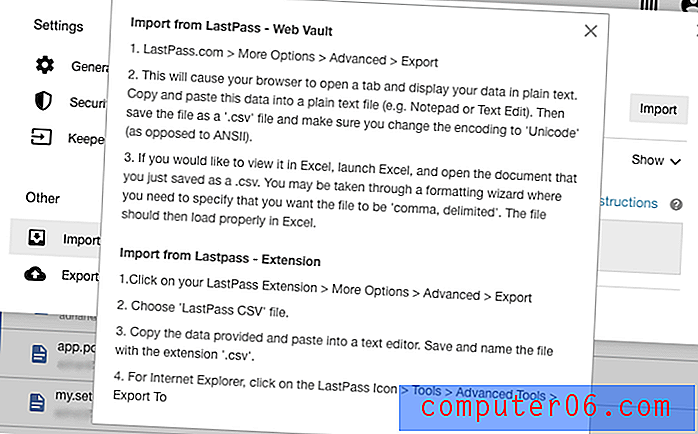
Se agregaron con éxito, junto con las carpetas que había creado. Esa es una de las experiencias de importación más simples que he tenido al importar en un administrador de contraseñas.
Finalmente, una vez que sus contraseñas están en Keeper, hay varias formas de organizarlas, comenzando por las carpetas. Se pueden crear carpetas y subcarpetas, y los elementos se pueden mover a ellas mediante arrastrar y soltar. Esto funciona bastante bien.
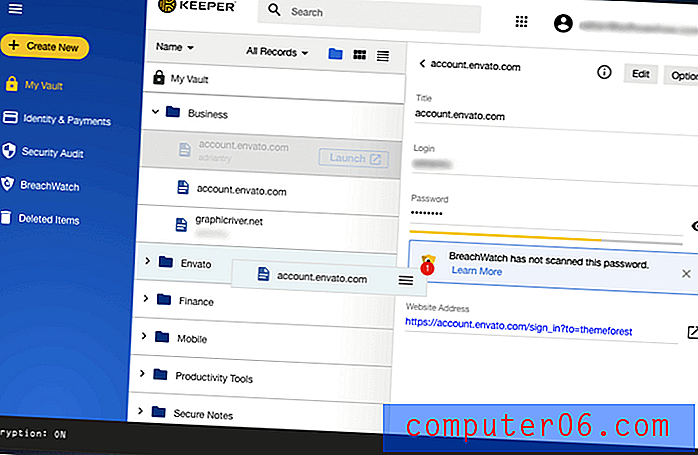
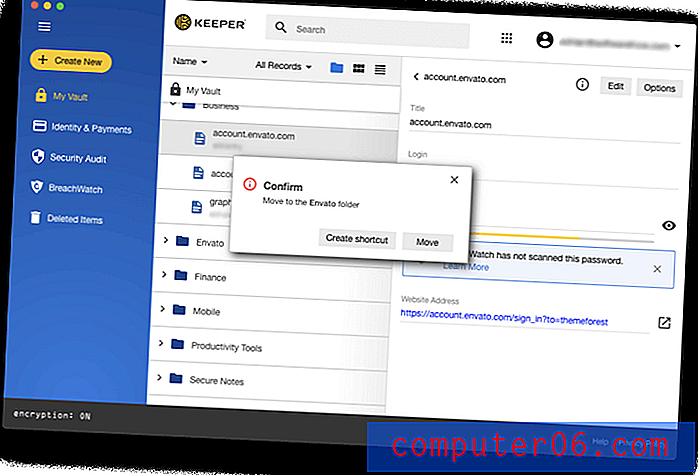 También puede agregar contraseñas favoritas, cambiar su color y realizar una búsqueda en todas sus carpetas. Encontrar y organizar contraseñas en Keeper es mejor que la mayoría de los otros administradores de contraseñas que he usado.
También puede agregar contraseñas favoritas, cambiar su color y realizar una búsqueda en todas sus carpetas. Encontrar y organizar contraseñas en Keeper es mejor que la mayoría de los otros administradores de contraseñas que he usado.
2. Genere contraseñas seguras y únicas para cada sitio web
Demasiadas personas usan contraseñas simples que se pueden descifrar fácilmente. En su lugar, debe usar una contraseña segura y única para cada sitio web con el que tenga una cuenta.
Eso suena como mucho para recordar, y lo es. Entonces no lo recuerdes. Keeper puede crear automáticamente contraseñas seguras para usted, almacenarlas y ponerlas a disposición en cada dispositivo que use.
Cuando se registra para una cuenta que Keeper no conoce, le ofrece crear un nuevo registro para usted.
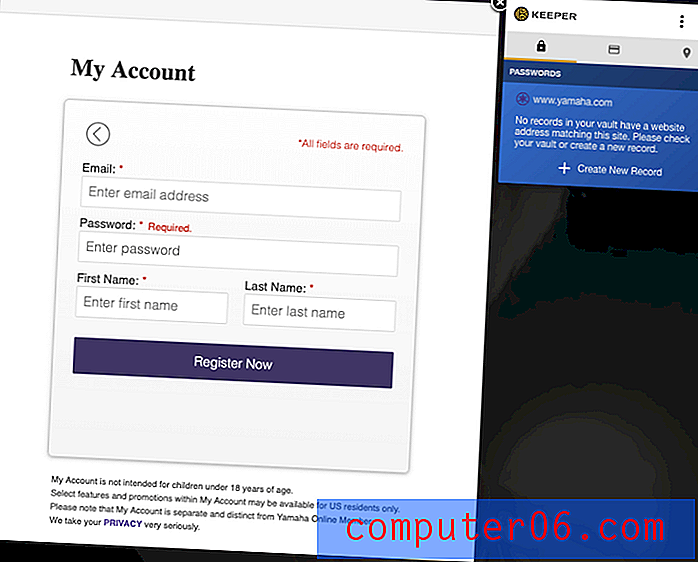
Generará una contraseña segura que puede modificar especificando si debe incluir letras mayúsculas, números y símbolos.
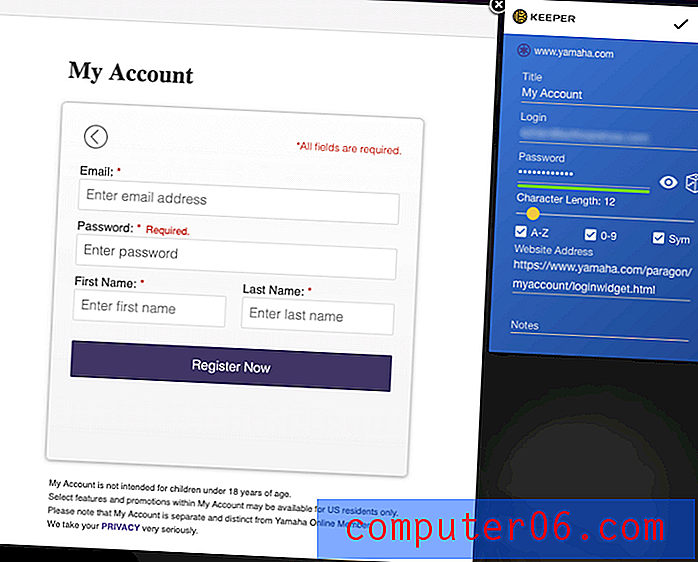
Una vez que esté satisfecho, haga clic en el icono en la parte superior de la ventana emergente y Keeper completará su nombre de usuario y contraseña por usted. Ni siquiera necesita saber cuál es la contraseña, porque Keeper la recordará por usted y la escribirá automáticamente en el futuro.
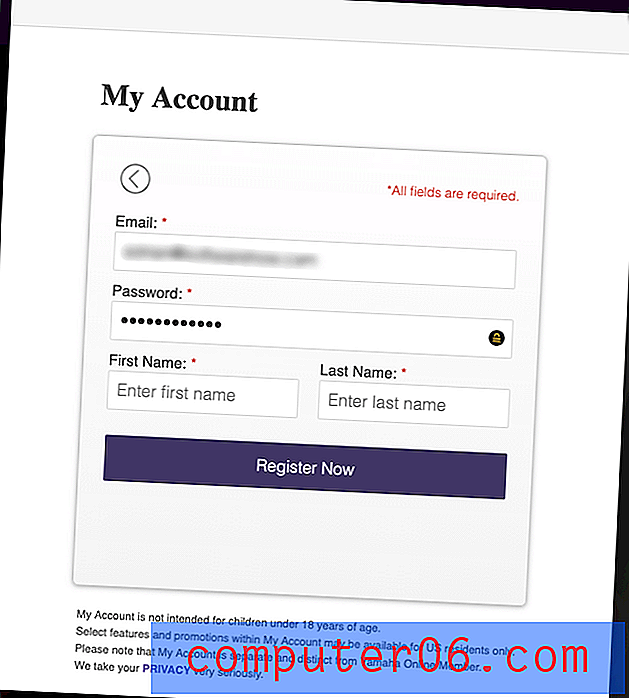
Mi opinión personal: estamos tentados a usar contraseñas débiles o reutilizar contraseñas para facilitarnos la vida. Ahora puede crear una contraseña segura diferente para cada sitio web de forma rápida y sencilla. No importa cuán largos y complejos sean, porque nunca tendrá que recordarlos: Keeper los escribirá por usted.
3. Iniciar sesión automáticamente en sitios web
Ahora que tiene contraseñas largas y seguras para todos sus servicios web, apreciará que Keeper las complete por usted. No hay nada peor que intentar escribir una contraseña larga y compleja cuando todo lo que puede ver son asteriscos. La forma más fácil de hacer esto es mediante el uso de una extensión del navegador. Se le pedirá que instale uno como parte del proceso de configuración inicial, o puede hacerlo desde la página de configuración.
Una vez instalado, Keeper completará automáticamente su nombre de usuario y contraseña cuando inicie sesión. Si tiene varias cuentas en ese sitio, puede elegir la correcta en un menú desplegable.
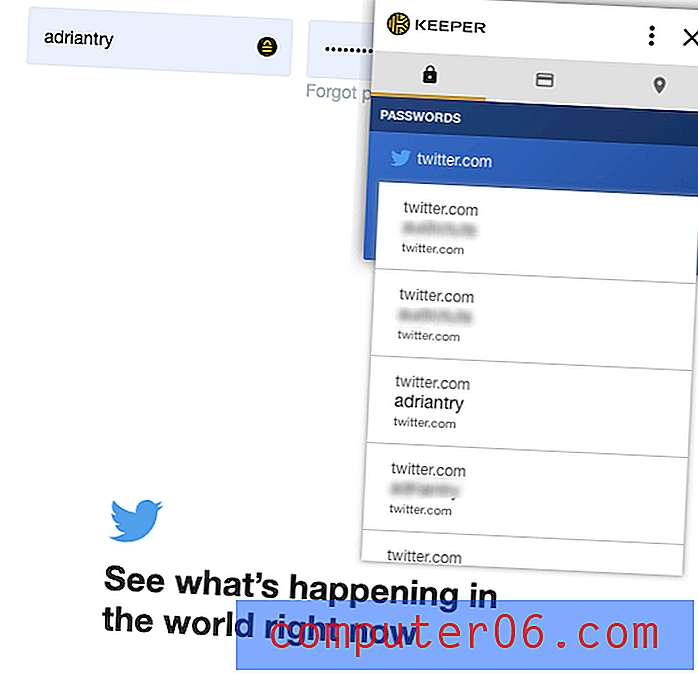
Para algunos sitios web, como mi banco, prefiero que la contraseña no se complete automáticamente hasta que escriba mi contraseña maestra. Desafortunadamente, aunque muchos administradores de contraseñas ofrecen esta función, Keeper no.
Mi opinión personal: cuando llego a mi auto con los brazos llenos de comida, me alegro de no tener que luchar para encontrar mis llaves. Solo necesito presionar el botón. Keeper es como un sistema remoto sin llave para su computadora: recordará y escribirá sus contraseñas para que no tenga que hacerlo. ¡Ojalá pudiera hacer que iniciar sesión en mi cuenta bancaria sea un poco menos fácil!
4. Rellene automáticamente las contraseñas de la aplicación
Los sitios web no son el único lugar donde necesita usar contraseñas, muchas aplicaciones también las usan. Pocos administradores de contraseñas ofrecen escribir contraseñas de aplicaciones, y Keeper es el único que conozco que ofrece escribirlas tanto en Windows como en Mac.
Lo configura desde la sección KeeperFill de la configuración de la aplicación.
Debe presionar dos teclas de acceso rápido separadas para ingresar su nombre de usuario y contraseña. Por defecto en Mac, son command-shift-2 para completar su nombre de usuario y command-shift-3 para completar su contraseña.
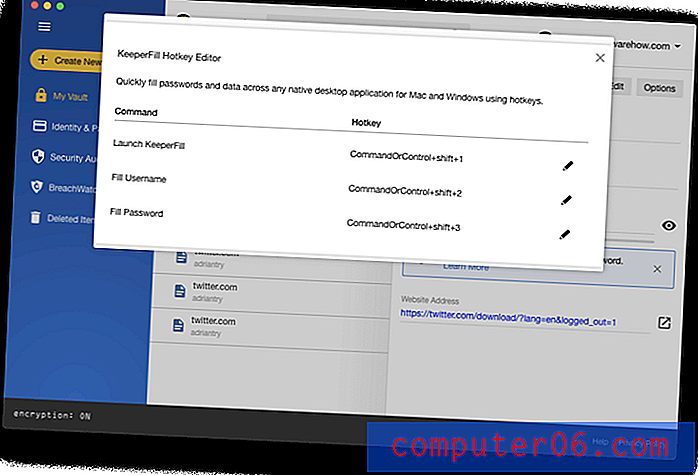
Debido a que necesita presionar teclas de acceso rápido, su nombre de usuario y contraseña no se completan técnicamente automáticamente. En su lugar, aparecerá una ventana de Autocompletar, que le permitirá elegir el registro que contiene los detalles de inicio de sesión relevantes.
Por ejemplo, al iniciar sesión en Skype, presiono command-shift-2 para completar el nombre de usuario, y aparece la pequeña ventana.
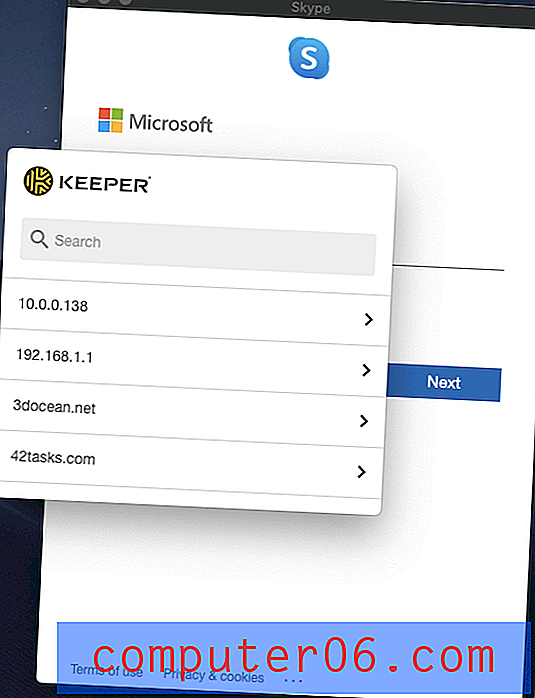
Utilizo la búsqueda para encontrar el registro correcto. Debe ingresarse en Keeper de antemano: la aplicación no puede aprender las contraseñas de su aplicación al observar cómo las escribe. Luego puedo presionar la tecla de acceso rápido o hacer clic en el nombre de usuario para llenarlo en la pantalla de inicio de sesión de Skype.
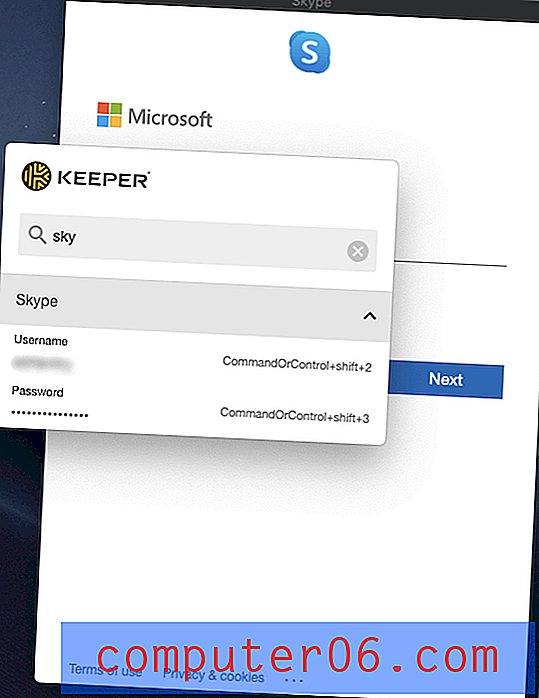
Hago clic en Siguiente y hago lo mismo con la contraseña.
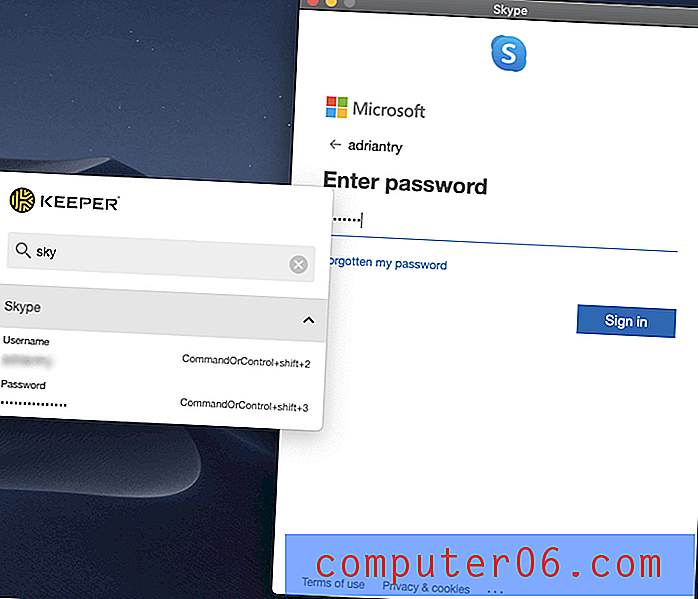
Para cerrar la pequeña ventana de Autocompletar, seleccione Ventana / Cerrar en el menú o presione el comando-W. Esto no fue inmediatamente obvio para mí. Sería bueno si hubiera un botón en la ventana para lograr esto también.
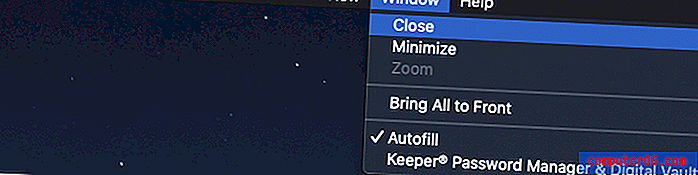
Mi opinión personal: una de las dificultades de usar un administrador de contraseñas es que a veces es necesario escribir su contraseña en una aplicación en lugar de en un sitio web. Por lo general, eso no es posible, por lo que terminas teniendo que usar copiar y pegar. Si bien la aplicación de "relleno automático" de Keeper no es particularmente automática, es la solución más simple que he encontrado, así como la única aplicación que incluso intenta ayudar en Mac.
5. Comparte tus contraseñas con otros
Sus contraseñas de Keeper no son solo para usted: puede compartirlas con otros usuarios de Keeper. Eso es mucho más seguro que garabatearlos en un trozo de papel o enviar un mensaje de texto. Para compartir una contraseña, haga clic en Opciones .
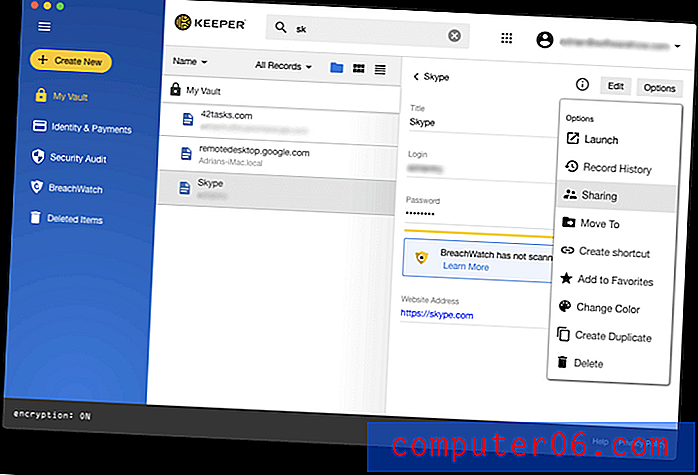
Desde allí, puede escribir la dirección de correo electrónico de la persona con la que desea compartir la contraseña y los derechos que desea otorgarles. Usted decide si desea permitir que la otra persona pueda editar o compartir la contraseña o mantenerla como de solo lectura para mantener el control total. Incluso puede transferir la propiedad de la contraseña, permitiendo que la otra persona se haga cargo por completo.
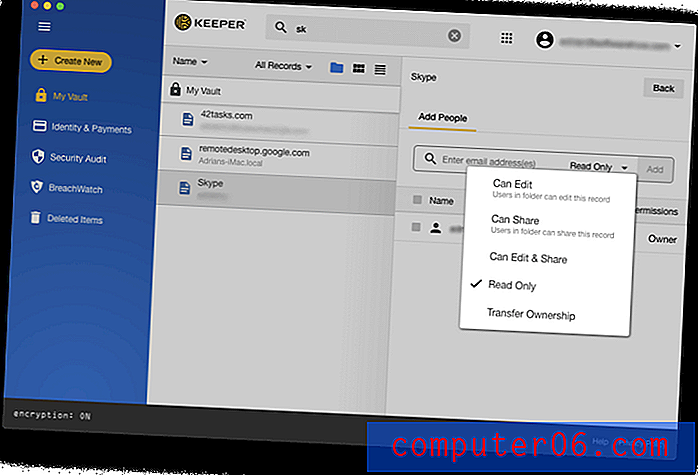
En lugar de compartir las contraseñas una por una, puede compartir una carpeta de contraseñas. Cree una carpeta compartida y agregue los usuarios necesarios, por ejemplo, para su familia o para un equipo con el que trabaje.
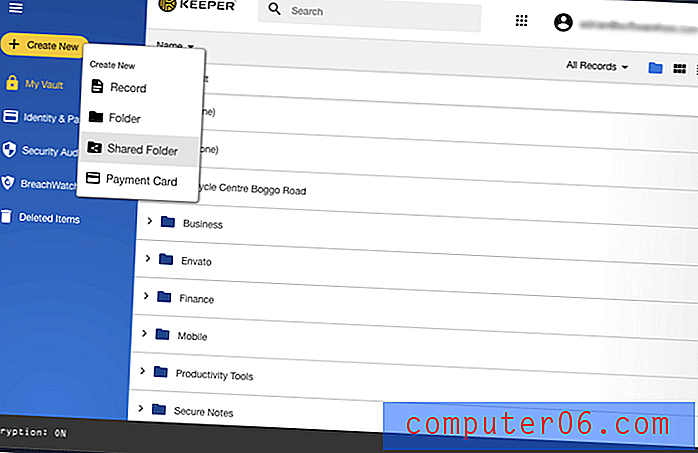
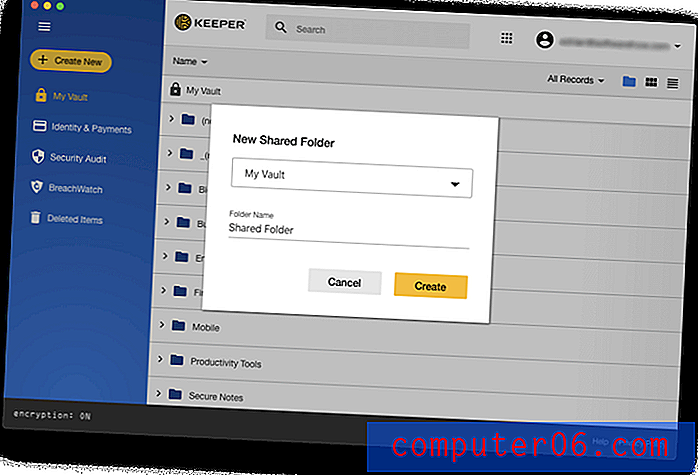
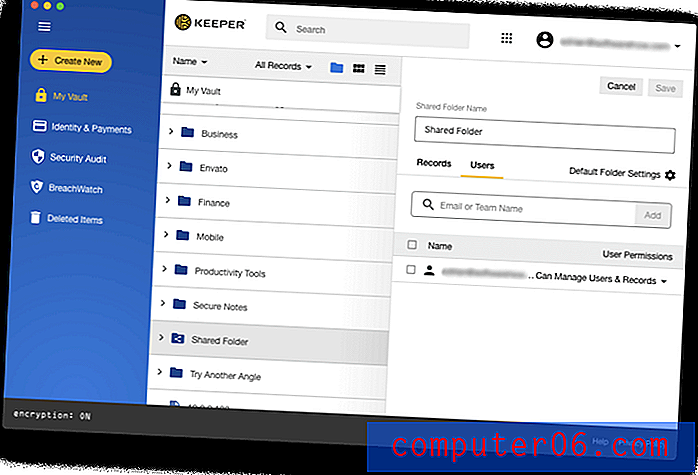
Luego, en lugar de mover los registros de contraseña a esa carpeta, cree un acceso directo en su lugar. De esa manera, aún podrá encontrarlo en la carpeta habitual.
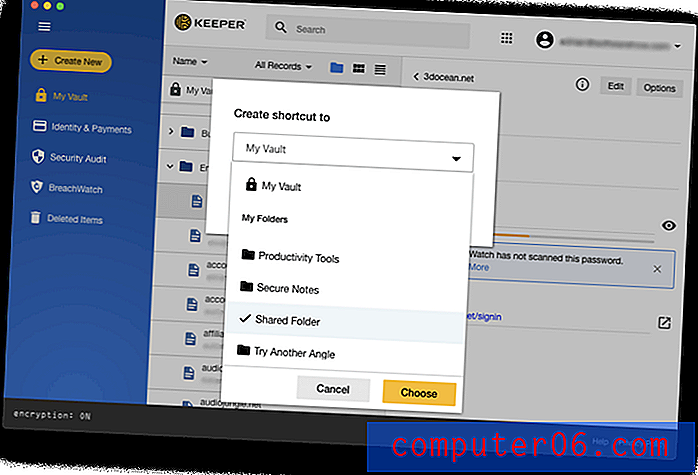
6. Rellene formularios web automáticamente
Una vez que esté acostumbrado a que Keeper escriba las contraseñas automáticamente, llévelas al siguiente nivel y haga que también complete sus datos personales y financieros. La sección Identidad y pagos le permite almacenar su información personal que se completará automáticamente al realizar compras y crear nuevas cuentas.
Puede configurar con diferentes identidades para el trabajo y el hogar con diferentes direcciones y números de teléfono. Esto es solo para información básica, no para documentos oficiales como su licencia de conducir o pasaporte.
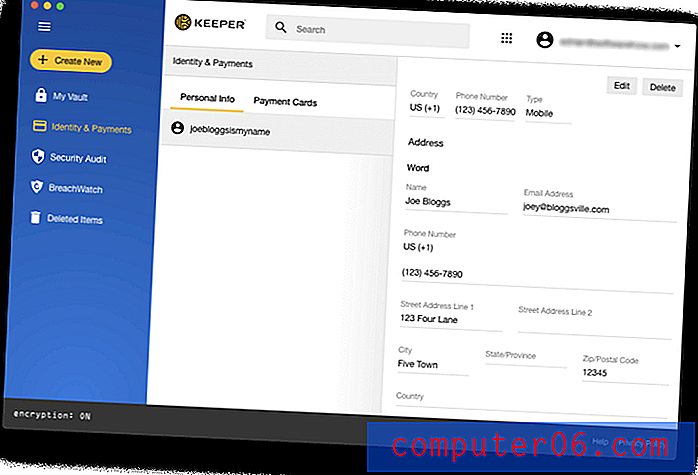
También puede agregar todas sus tarjetas de crédito.
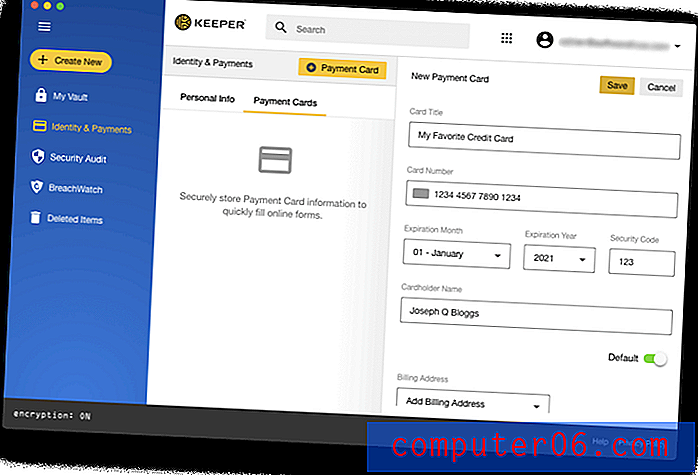
Esta información está disponible al completar formularios web y realizar compras en línea. Notarás un ícono de Guardián al final del campo activo que inicia el proceso.
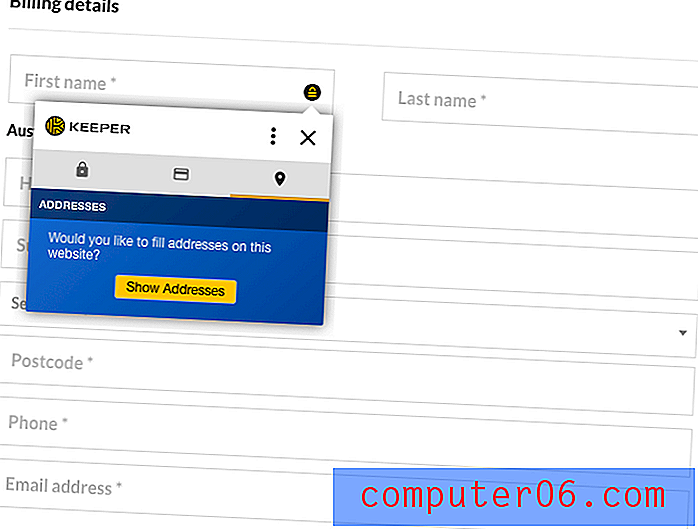
O puede hacer clic derecho en el campo.
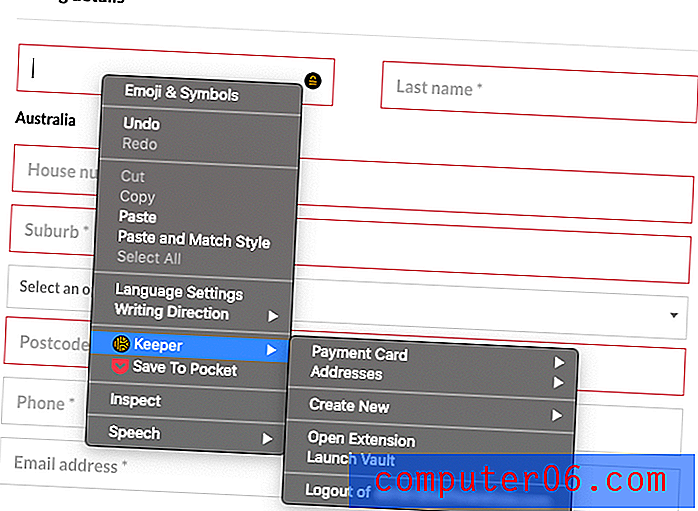
Los datos personales se completaron con éxito.
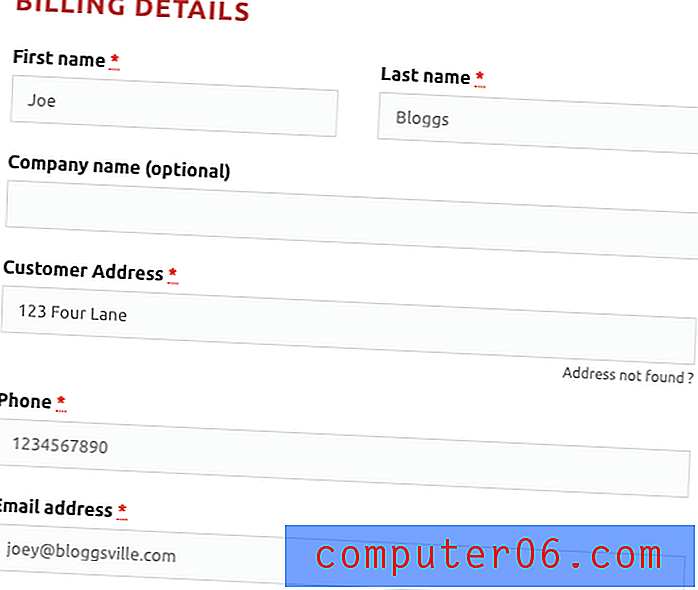
Keeper no puede aprender nuevos detalles al verlo completar un formulario web como lo puede hacer Sticky Password, así que asegúrese de haber agregado la información requerida a la aplicación con anticipación.
Mi opinión personal: el llenado automático de formularios es el siguiente paso lógico después de usar Keeper para sus contraseñas. Es el mismo principio aplicado a otra información confidencial y le ahorrará tiempo a largo plazo.
7. Almacene de forma segura documentos privados
Usando el plan básico de Keeper, se pueden adjuntar archivos y fotos a cada elemento, o compartirlos a través de la aplicación opcional KeeperChat.
Además, si alguna vez tiene que compartir digitalmente archivos importantes, fotos de tarjetas de crédito o incluso pasaportes, la plataforma de mensajería Keeper's KeeperChat es una forma segura de hacerlo. Puede obtener esto incluido con el administrador de contraseñas principales de Keeper. Es una buena opción agregada y le permite enviar mensajes con el mismo nivel de encriptación, además puede hacer que se autodestruyan después. (CNN)
Si necesita más que eso, agregue almacenamiento y uso compartido de archivos seguro por $ 9.99 / año adicional.
Las personas tienen documentos y archivos confidenciales, que en manos equivocadas pueden causar daños irreparables. Con Keeper's Cloud Security Vault ™, puede almacenar, administrar y compartir de manera segura sus activos digitales.
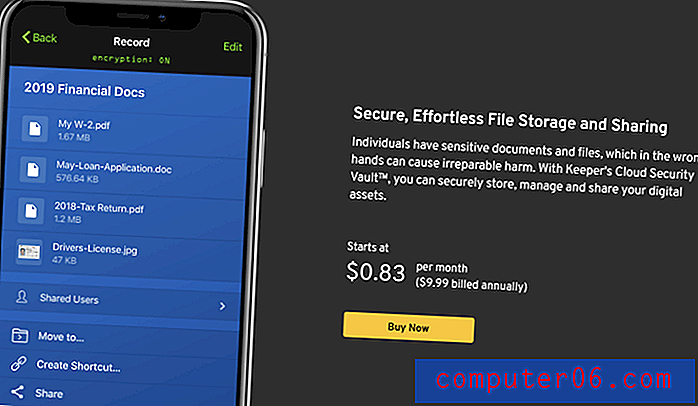
Mi opinión personal: a un costo adicional, puede agregar almacenamiento seguro (y compartir) a Keeper. Eso lo convertirá en un Dropbox seguro.
8. Tenga cuidado con las preocupaciones de contraseña
Para ayudarlo a mantenerse al tanto de los problemas de seguridad de la contraseña, Keeper ofrece dos características: Auditoría de seguridad y BreachWatch.
Además de almacenar de forma segura sus contraseñas, Keeper también ofrece varias otras funciones que se pueden combinar con el servicio principal. Para empezar, obtienes BreachWatch integrado en las aplicaciones, que monitorea la web oscura en busca de tus inicios de sesión y contraseñas almacenados en la bóveda. No es divertido pensar en eso, pero la información personal, incluidos los nombres de usuario y las contraseñas, puede terminar en Internet y estar disponible para los malos. Keeper puede observar esto y marcarlo si encuentra su contraseña o nombre de usuario. También lo ayudará a cambiar rápidamente esa contraseña y a observar si alguna de sus otras cuentas está usando la misma contraseña o una similar. (CNN)
Auditoría de seguridad enumera las contraseñas que son débiles o reutilizadas y le brinda un puntaje de seguridad general. Mis contraseñas recibieron una puntuación de seguridad media del 52%. Tengo algo de trabajo por hacer.
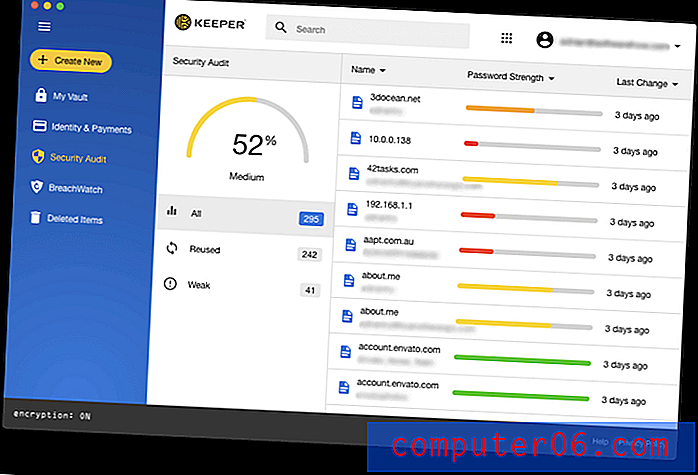
¿Por qué tan bajo? Principalmente porque tengo una gran cantidad de contraseñas reutilizadas. La mayoría de mis contraseñas de Keeper se importaron de una cuenta antigua de LastPass que no he usado en años. Si bien no utilicé la misma contraseña para todo, reutilicé regularmente varias de ellas.
Esa es una mala práctica, y debería cambiarlos para que cada cuenta tenga una contraseña única. Algunos administradores de contraseñas intentan automatizar ese proceso, pero eso puede ser complicado porque requiere la cooperación de cada sitio web. El guardián no lo intenta. Generará una nueva contraseña aleatoria para usted, luego depende de usted ir a ese sitio web y cambiar su contraseña manualmente.
La auditoría de seguridad también identificó varias contraseñas débiles. Estas son principalmente contraseñas que otras personas compartieron conmigo, y no uso ninguna de esas cuentas ahora, por lo que no hay ninguna preocupación real. Si elijo usar Keeper como mi administrador principal de contraseñas, realmente debería eliminar todas estas contraseñas innecesarias.
Otra razón para cambiar su contraseña es si uno de los sitios web con los que tiene una cuenta está pirateado, y su contraseña puede haber sido comprometida. BreachWatch puede escanear la web oscura en busca de direcciones de correo electrónico individuales para ver si ha habido una violación.
BreachWatch te avisa cuando los nombres de usuario y las contraseñas robados coinciden con los tuyos, para que puedas protegerte.
Puede ejecutar BreachWatch cuando use el plan gratuito, la versión de prueba y el sitio web del desarrollador para averiguar si tiene algún motivo de preocupación.
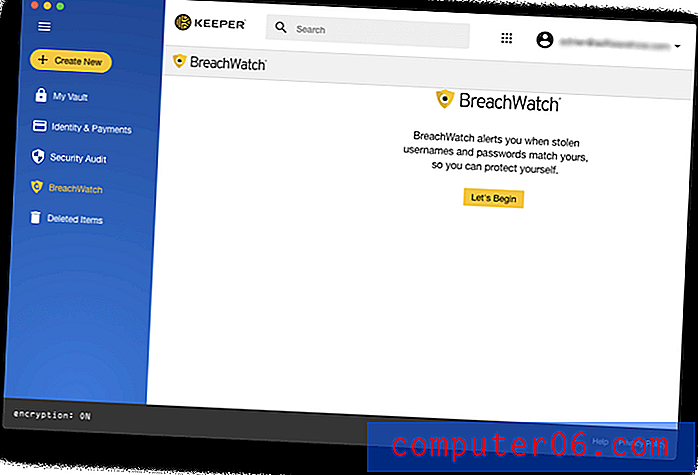
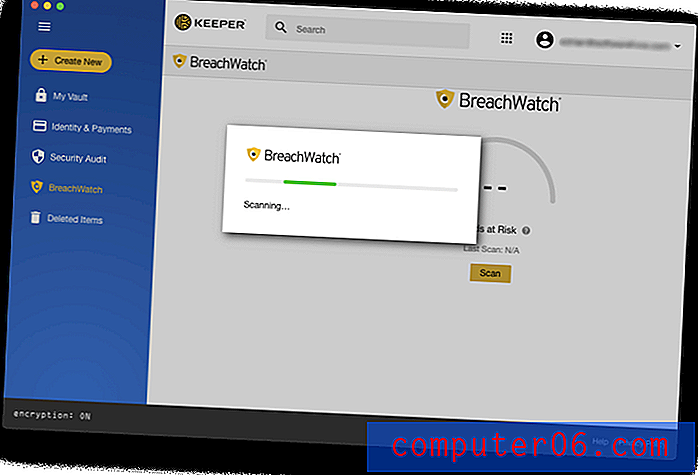
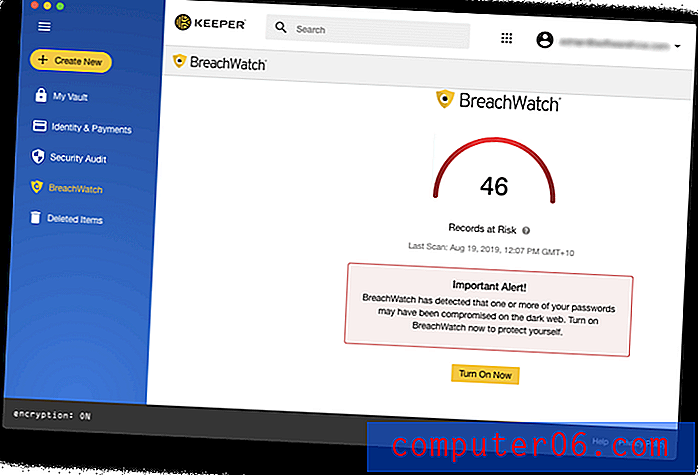
El informe no le dirá qué cuentas han sido comprometidas a menos que esté pagando por BreachWatch, pero eso es más útil que pagar primero el dinero y descubrir que no hubo infracciones. Una vez que sepa qué cuentas son una preocupación, puede cambiar sus contraseñas.
Mi opinión personal: el uso de un administrador de contraseñas no garantiza automáticamente una seguridad absoluta, y es peligroso dejarse llevar por una falsa sensación de seguridad. Afortunadamente, Keeper le informará si sus contraseñas son débiles o se utilizan en más de un sitio para que pueda mejorar su puntaje de seguridad. Para obtener protección adicional, pagar por BreachWatch le permitirá saber si sus contraseñas han sido comprometidas por un sitio de terceros que ha sido pirateado.Razones detrás de mis calificaciones
Efectividad: 4.5 / 5
El plan básico de Keeper coincide con muchas de las características de otros administradores de contraseñas con todas las funciones, al tiempo que admite una gama más amplia de navegadores web. Eso lo convierte en una buena opción si utiliza Opera, por ejemplo. La funcionalidad adicional, que incluye almacenamiento seguro de archivos, chat seguro y monitoreo web oscuro BreachWatch, se puede agregar un paquete a la vez, y se incluye en el paquete maxbundle.
Precio: 4/5
Keeper Password Manager le costará $ 29.99 / año, un plan asequible que no coincide con las características de aplicaciones un poco más caras como 1Password, Dashlane e incluso el plan gratuito de LastPass. Si eso es todo lo que necesita, es un valor razonable. A partir de ahí, puede agregar características adicionales que incluyen almacenamiento seguro de archivos, chat seguro y monitoreo web oscuro BreachWatch, pero hacerlo lo hará más costoso que la competencia. Puede agrupar todas las funciones por $ 59.97 / año.
Facilidad de uso: 4.5 / 5
Encontré a Keeper fácil de usar y bien configurado. Keeper es el único administrador de contraseñas que he encontrado que le permite mover las contraseñas a las carpetas mediante un simple arrastrar y soltar.
Apoyo: 4/5
La página de soporte de Keeper incluye respuestas a preguntas frecuentes, tutoriales en video, guías de usuario, un blog y una biblioteca de recursos. También hay un panel de estado del sistema para que pueda verificar las interrupciones del servicio. Se puede contactar con el soporte 24/7 a través de un formulario web, pero el soporte telefónico y de chat no están disponibles. Los clientes comerciales tienen acceso a capacitación exclusiva de especialistas de soporte dedicados.
Alternativas a Keeper
1Password: AgileBits 1Password (Windows, Mac, Android, iOS, Linux) es un administrador de contraseñas premium con todas las funciones que recordará y completará sus contraseñas por usted. El plan personal cuesta $ 35.88 / año, la familia (5 miembros de la familia incluidos) cuesta $ 59.88 / año, y el plan del equipo $ 47.88 / usuario / año. No se ofrece un plan gratuito. Lea nuestra revisión completa de 1Password.
Dashlane: Dashlane (Windows, Mac, Android, iOS, Linux) es una forma segura y sencilla de almacenar y completar contraseñas e información personal. Administre hasta 50 contraseñas con la versión gratuita o pague $ 39.96 / año por la versión premium. Lea nuestra revisión completa de Dashlane.
LastPass: LastPass (Mac, Windows, Linux, Chrome, Firefox, Safari, Internet Explorer, Opera, Microsoft Edge) recuerda todas sus contraseñas, por lo que no tiene que hacerlo. La versión gratuita le ofrece las características básicas, o actualice a Premium por $ 36 / año para obtener opciones de uso compartido adicionales, soporte técnico prioritario, LastPass para aplicaciones y 1 GB de almacenamiento. Los planes familiares son de $ 48 / año (para seis usuarios), y los planes de negocios comienzan en $ 48 / año / usuario.
Roboform: Roboform (Windows, Mac, iOS, Android) es un gestor de formularios y relleno de contraseñas que almacena de forma segura todas sus contraseñas y lo conecta con un solo clic. Está disponible una versión gratuita que admite contraseñas ilimitadas, y el plan Everywhere de $ 23.88 / año ofrece sincronización en todos los dispositivos (incluido el acceso web), opciones de seguridad mejoradas y soporte prioritario 24/7. Lea nuestra revisión completa de Roboform.
Contraseña fija: la contraseña fija (Windows, Mac, Android, iOS, Chrome, Firefox, Safari, Internet Explorer, Opera y más) le ahorra tiempo y lo mantiene a salvo. Completa automáticamente los formularios en línea, genera contraseñas seguras y lo conecta automáticamente a los sitios web que visita. La versión gratuita le brinda seguridad de contraseña sin sincronización, copia de seguridad y uso compartido de contraseña. La versión Premium cuesta $ 29.99 / año o $ 149.99 de por vida. Lea nuestra revisión completa de Contraseña fija.
Abine Blur: Abine Blur protege su información privada, incluidas las contraseñas y los pagos. Además de la gestión de contraseñas, también ofrece correos electrónicos enmascarados, rellenado de formularios y protección de seguimiento. Una versión gratuita está disponible, y la versión Premium cuesta $ 39 / año básico, o $ 99 / año ilimitado. Lea nuestra reseña completa de Blur.
McAfee True Key: True Key (Windows, Mac, iOS, Android, Chrome, Firefox, Microsoft Edge) guarda automáticamente e ingresa sus contraseñas, para que no tenga que hacerlo. Una versión gratuita limitada le permite administrar 15 contraseñas, y la versión premium de $ 19.99 / año maneja contraseñas ilimitadas. Lea nuestra revisión completa de True Key.
Conclusión
Deberías estar usando un administrador de contraseñas. ¿Es Keeper la mejor opción para ti? Hay mucho para gustar. La aplicación básica de Password Manager es bastante asequible e incluye características más que suficientes para la mayoría de los usuarios. Si sus necesidades cambian en el futuro, simplemente puede agregar almacenamiento seguro de archivos, chat seguro o protección web oscura a su plan.
Pero ten cuidado. Si bien inicialmente ahorrará dinero al no incluir esas características adicionales, agregarlas es costoso. Dashlane, 1Password y LastPass cuestan entre $ 35 y $ 40, pero Dashlane con todas las opciones cuesta $ 59.97. Eso lo convierte potencialmente en el administrador de contraseñas más caro que revisamos.
Si prefiere no pagar nada, Keeper ofrece un plan gratuito que funciona en un solo dispositivo. Para la mayoría de nosotros, eso no es práctico a largo plazo. Tenemos múltiples dispositivos y necesitamos acceder a nuestras contraseñas en todos ellos. LastPass ofrece el plan gratuito más útil.
Así que dale una oportunidad a Keeper. Utilice la prueba de 30 días para ver si satisface sus necesidades. Pruebe algunas de las otras aplicaciones que enumeramos en la sección Alternativas de esta revisión y descubra cuál funciona mejor para usted.
Obtener Keeper Password Manager
0/5 (0 Comentarios)